PRACA Z WNIOSKAMI
Wnioski utworzone za pomocą którejś z metod opisanych w sekcji Tworzenie nowego wniosku, wyświetlane są w zakładce Wnioski->Lista wniosków, skąd można z nimi dalej pracować.
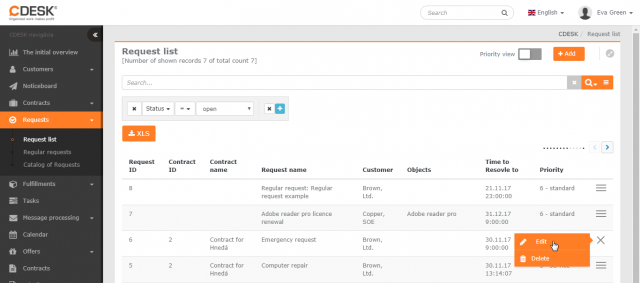
Dwukrotne kliknięcie w wierszu wniosku lub kliknięcie w menu kontekstowym ![]() . Wybranie opcji Edytuj, otwiera okno z formularzem podobnym do tego używanego przy tworzeniu wniosku, wzbogaconym o dodatkowe opcje, które czynią z modułu wniosków wszechstronne narzędzie nie tylko dla helpdesku:
. Wybranie opcji Edytuj, otwiera okno z formularzem podobnym do tego używanego przy tworzeniu wniosku, wzbogaconym o dodatkowe opcje, które czynią z modułu wniosków wszechstronne narzędzie nie tylko dla helpdesku:
- możliwość zmiany statusu wniosku
- dyskusja z klientem i dyskusja wewnętrzna
- dodawanie zadań do wniosku
- dodanie rozliczenia i wewnętrznej realizacji wniosku
- historia wniosków
Dane podstawowe
Jedynie pola Rozwiązujący oraz Status wniosku w sekcji Dane podstawowe są niezbędne do pracy z wnioskiem, gdyż mają wpływ na dotrzymanie terminów określonych w umowie SLA.
Rozwiązujący
Jeśli wniosek jest przypisany do grupy rozwiązujących, nie jest możliwa edycja żadnego pola w formularzu wniosku oprócz rozwiązującego. Po przypisaniu wniosku do konkretnego rozwiązującego, dostępna staje się możliwość edycji prawie wszystkich pól formularza, z wyjątkiem pól Klient, SLA oraz Terminów wniosku, w zależności od ustawienia opcji zmiany terminu w SLA.
Status wniosku
W Ustawieniach Globalnych->Wnioski można włączyć i używać w sumie do 23 różnych statusów wniosków:
| 1. przyjęte | 2. przypisane | 3. zweryfikowane przez os. odpow. |
4. oferta |
| 5. oczekiwanie na klienta | 6. zaakceptowane przez klienta i OO (odpow. os.) |
7. zamówione | 8. start realizacji |
| 9. pracuje nad AR( altern. rozw.) | 10. w rozwiązaniu | 11. oczekiwanie na trzecią stronę | 12. rozwiązuje podwykonawca |
| 13. czynności wdrożeniowe | 14. do oceny przez os. odpow. | 15. testy wewnętrzne | 16. testowanie klientów |
| 17. odroczone | 18. odrzucone | 19. dostarczone AR | 20. zaakceptowane AR |
| 21. zakończone | 22. zrealizowane | 23. zaakceptowane rozwiązanie |
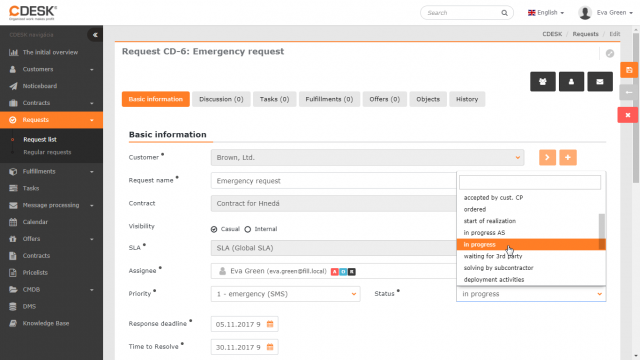
Statusy można podzielić na kilka grup:
- podstawowe statusy wniosku – nie można ich wyłączyć, ale wpływają one również na liczenie terminów
- statusy informujące klienta o postępie w rozwiązywaniu wniosku, mają one wpływ tylko na zliczanie terminu odpowiedzi, jednak można ustawić, że w wybranych stanach czas do terminu wniosku nie jest zliczany
- statusy, które wpływają na licznik terminów wniosków, a także oceniają ich realizację.
- status udostępniający możliwość przyjęcia lub odrzucenia rozwiązania przez klienta, z możliwością oceny satysfakcji z rozwiązującego i dostarczonego rozwiązania
Terminy składania wniosków
Dla każdego z terminów wniosków, odliczany jest czas do jego upływu. Jeśli termin zostanie dotrzymany, odliczanie zostaje zatrzymane i dokonywana jest ocena, czy został dotrzymany na czas. Jeśli tak pojawia się flaga ![]() . Jeśli nie, flaga
. Jeśli nie, flaga ![]() jest wyświetlana po przekroczeniu terminu.
jest wyświetlana po przekroczeniu terminu.
Każdy wniosek ma ustaloną datę odpowiedzi i termin realizacji, a w zależności od ustawień mogą być również wyświetlane i obliczane opcjonalne terminy*. Odliczanie czasu i ocena poszczególnych terminów jest następująca:
- Termin przypisania* – Odliczanie zatrzymuje się po przypisaniu konkretnego rozwiązującego wniosek, jeżeli nowy wniosek został przypisany do grupy rozwiązujących. Dla wniosku już przypisanego do konkretnego rozwiązującego w momencie jego tworzenia, odliczanie nie jest zatrzymywane, a termin jest oznaczany jako zrealizowany
- Termin na rozwiązanie alternatywne* – odliczanie kończy się wraz ze zmianą statusu wniosku o udostępnienie AR (altern. rozw.)
- Termin odpowiedzi* – odliczanie zatrzymuje się przy każdej zmianie w wniosku – czy to zmianie statusu, dodaniu postu do dyskusji z klientem, czy dodaniu realizacji
- Termin realizacji* – odliczanie zostaje zatrzymane poprzez zmianę statusu wniosku na zrealizowany
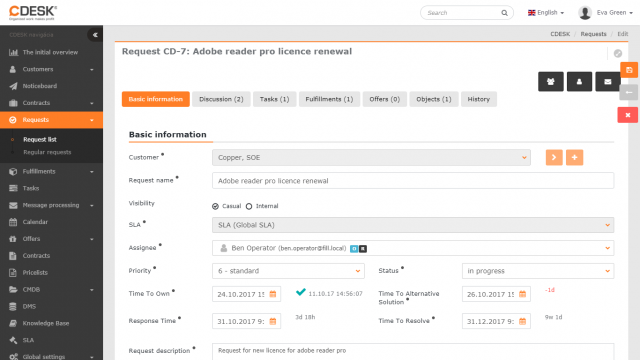
*) Daty opcjonalne – data przydziału lub data rozwiązania alternatywnego są wyświetlane, jeżeli w Ustawieniach globalnych->Wnioski->Wnioski włączona jest opcja Wprowadzanie daty przydziału rozwiązującego i/lub Wprowadzanie daty rozwiązania alternatywnego i jednocześnie włączona jest opcja Zliczanie dat wniosków w sekcji SLA na zakładce Klient.
Akceptacja zakończenia
Gdy stan zaakceptowanego zakończenia jest włączony, opcje (nie)akceptacji zakończenia są dostępne po zakończeniu wniosku. Gdy powiadomienia są włączone, klient jest również informowany o możliwości zaakceptowania zakończenia umowy przez e-mail.
Wybranie opcji Akceptuj rozwiązanie otwiera okno z możliwością dodania notatki do akceptacji, jak również z możliwością oceny rozwiązującego. Po zaakceptowaniu zakończenia, status wniosku zmieni się na zaakceptowane zakończenie.
Zaznaczenie opcji Odrzuć zakończenie otwiera również okno umożliwiające wskazanie przyczyny odrzucenia w polu Uwaga. Odrzucenie wniosku powoduje powrót wniosku do statusu W trakcie rozwiązywania, a licznik terminów jest ponownie aktywowany.
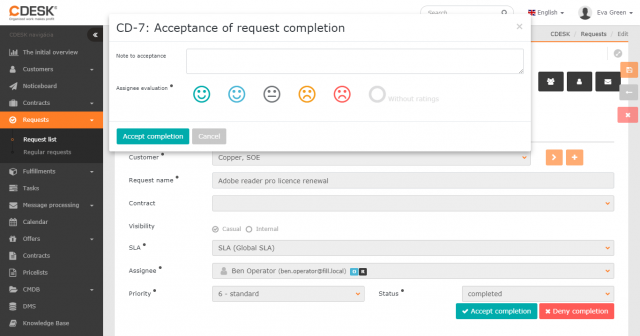
Dyskusja
Dyskusja służy do komunikacji z klientem i osobami rozwiązującymi. W tym celu dostępne są dwie opcje:
- + Post do dyskusji z klientem – dodaje post, który klient może zobaczyć i na który może odpowiedzieć
- + Uwaga dla rozwiązujących – dodaje post do wewnętrznej dyskusji, widoczny tylko dla rozwiązujących
Poniżej znajduje się lista postów posortowanych od najnowszych do najstarszych. Pola wyboru nad listą pozwalają wyłączyć posty dyskusyjne klientów lub notatki dla rozwiązujących.
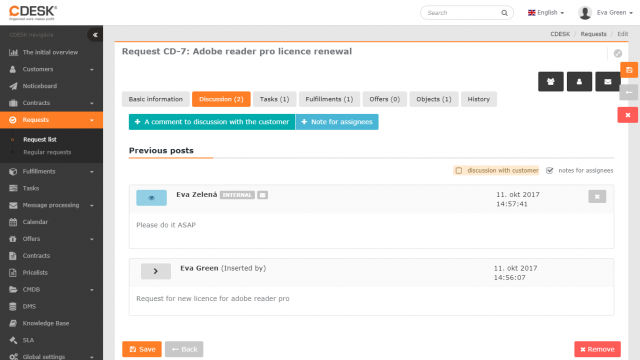
Udział w dyskusji z klientem
Do* – możliwość ręcznego dodania odbiorców powiadomienia o poście do wniosku – poprzez wybór z listy lub wpisanie adresu e-mail lub numeru telefonu w formacie międzynarodowym (+48…)
Poniżej znajduje się lista odbiorców powiadomień, oznaczona kolorami:
- Automatycznie dodawani odbiorcy to osoba składająca wniosek, rozwiązujący i poprzedni rozwiązujący wniosek, osoba odpowiedzialna oraz kontakty z klientami, które mają włączone kopie wiadomości e-mail z wnioskami w ustawieniach kontaktu.
- Ręcznie dodanym odbiorcą może być użytkownik, kontakt z klientem, adres e-mail i numer telefonu (odbiorca zostanie powiadomiony SMS-em – wymaga aktywacji)
Wszystkie kontakty, które otrzymają powiadomienie, będą również powiadamiane o wszystkich kolejnych postach, dopóki nie zostaną usunięte z listy przez kliknięcie przycisku × obok kontaktu. Kontaktów oznaczonych blokadą nie można usuwać z powiadomień o dyskusjach.
Poniżej następuje pole dla tekstu postu z możliwością formatowania tekstu, oraz pole do wyboru podpisu predefiniowanego w ustawieniach użytkownika.
Po prawej stronie okna znajduje się pole do dodania pliku, na przykład zrzutu ekranu lub zdjęcia. Kliknij na niego, aby otworzyć okno dialogowe wyboru pliku, lub wyszukaj plik na komputerze i przeciągnij go do pola.
Kliknij Prześlij, aby opublikować. Jeśli chcesz zmienić już opublikowany post w dyskusji z klientem na wewnętrzną notatkę dla rozwiązujących, nadal możesz zmienić typ posta w dyskusji, klikając Zmień na notatkę dla rozwiązujących w prawej części okna. Rodzaj postu zmieni się bez utraty treści, tylko rozwiązujący pozostaną odbiorcami powiadomienia.
Uwaga dla rozwiązujących
Taki sam formularz jak przy wysyłaniu do dyskusji z klientem, z tą różnicą, że automatycznie dodanymi odbiorcami powiadomień są tylko rozwiązujący. Istnieje również możliwość zamiany podzielonej notatki na post dyskusyjny klienta poprzez kliknięcie przycisku Zmień na post dyskusyjny klienta po prawej stronie okna. Typ postu zostanie zmieniony bez utraty treści.
Powiadamianie odbiorców o nowym poście
Wysłany post pojawi się w dyskusji we wniosku, a odbiorcy powiadomień otrzymają wiadomość e-mail. Powiadomienia o postach w dyskusji są wysyłane nawet jeśli powiadomienie jest trwale zablokowane w wniosku.
Zadania
Zadania pozwalają na podzielenie większego wniosku na mniejsze jednostki, które mogą być przypisane innym rozwiązującym. Zakładka Zadania jest dostępna tylko wtedy, gdy moduł jest włączony w Ustawieniach globalnych->Zadania.
Możesz utworzyć nowe zadanie dla wniosku bezpośrednio z wniosku klikając + . Spowoduje to otwarcie okna do wypełnienia podstawowych danych, takich jak nazwa lub typ zadania, rozwiązujący, termin od-do i inne pola. Ich znaczenie, jak również praca z zadaniami, zostały opisane bardziej szczegółowo w artykule Zadania.
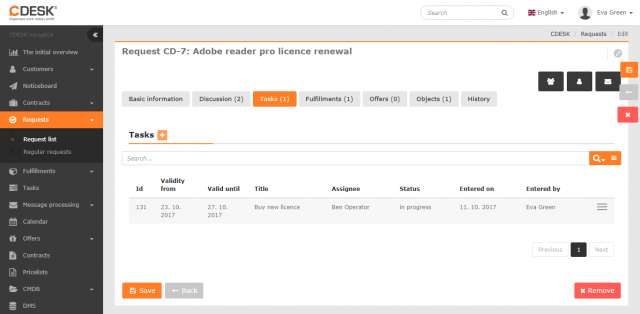
Realizacje
Realizacja pozwala na przejrzysty zapis pracy wykonanej w celu realizacji wniosku. Zakładka Realizacje jest dostępna tylko wtedy, gdy moduł jest włączony w Ustawieniach Globalnych->Realizacje.
Nową realizację można dodać do wniosku bezpośrednio z poziomu wniosku klikając na + . Spowoduje to otwarcie okna do wypełnienia pól realizacji. Znaczenie poszczególnych pól, jak również praca z realizacjami zostały opisane bardziej szczegółowo w artykule Realizacje.
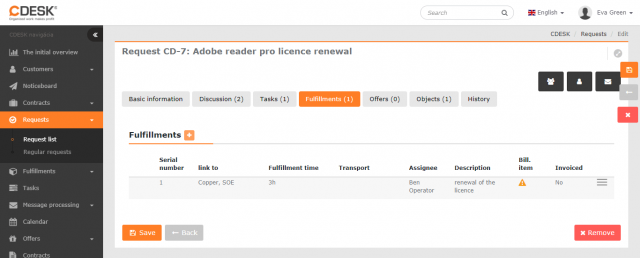
Obiekty
Zakładka jest wyświetlana, jeśli w Ustawieniach globalnych->Wnioski->Wnioski włączona jest opcja Wybór obiektu. W tym miejscu znajduje się lista obiektów, jeśli jakieś zostały przypisane do wniosku. Jeśli lista obiektów wymaga modyfikacji, można to zrobić klikając na × , aby usunąć obiekt z zapytania, lub klikając na +Dodaj pozycje , aby dodać obiekt. Oferowane będą tylko obiekty zdefiniowane dla klienta, zgodnie z wybraną operacją i lokalizacją (jeśli jest określona). Aby uzyskać więcej informacji na temat dodawania obiektów do wniosku, zobacz Tworzenie nowego wniosku.
Zmiana obiektów nie ma wpływu na SLA już wprowadzonego wniosku, nawet jeśli SLA było ustawione dla obiektu, który został następnie usunięty lub zastąpiony obiektem o innym SLA.
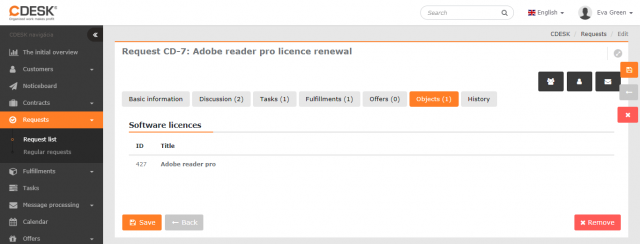
Historia
W tej sekcji zapisywane są wszystkie zmiany dokonane i zapisane w wniosku, np:
- zmiany – priorytet, typ, obszar usług, status, rozwiązujący, termin…
- informacje o powiadomieniach – odbiorcy powiadomień o postach w dyskusji, blokowanie lub zezwalanie na wysyłanie powiadomień
Powiadomienia
W prawej górnej części okna znajdują się ikony umożliwiające ustawienie powiadomień dla danego wniosku
 Włączone wszystkie powiadomienia – powiadomienia o zmianach w wniosku są wysyłane do wszystkich odbiorców – użytkowników lub grupy użytkowników i kontaktów klientów, którzy mają ustawione na otrzymywanie powiadomień o wniosku. Jeśli powiadomienie o wniosku jest zablokowane w Ustawieniach Globalnych->Powiadomienia, tylko kontakty klientów będą powiadamiane, użytkownicy CDESK nie będą. Poprzez wielokrotne klikanie można przełączać się pomiędzy stanami:
Włączone wszystkie powiadomienia – powiadomienia o zmianach w wniosku są wysyłane do wszystkich odbiorców – użytkowników lub grupy użytkowników i kontaktów klientów, którzy mają ustawione na otrzymywanie powiadomień o wniosku. Jeśli powiadomienie o wniosku jest zablokowane w Ustawieniach Globalnych->Powiadomienia, tylko kontakty klientów będą powiadamiane, użytkownicy CDESK nie będą. Poprzez wielokrotne klikanie można przełączać się pomiędzy stanami:
-> ![]() Jednorazowe zablokowanie wszystkich powiadomień – następna zapisana zmiana nie wysyła żadnych powiadomień
Jednorazowe zablokowanie wszystkich powiadomień – następna zapisana zmiana nie wysyła żadnych powiadomień
-> ![]() Wszystkie powiadomienia są trwale zablokowane – powiadomienia o zmianach wniosku nie zostaną wysłane, dopóki nie zostaną ponownie włączone
Wszystkie powiadomienia są trwale zablokowane – powiadomienia o zmianach wniosku nie zostaną wysłane, dopóki nie zostaną ponownie włączone
 Włączone powiadamianie klientów – wszystkie kontakty klientów, które są ustawione na otrzymywanie powiadomień o zmianach w wnioskach, będą otrzymywać powiadomienia. Poprzez wielokrotne klikanie można przełączać się między stanami:
Włączone powiadamianie klientów – wszystkie kontakty klientów, które są ustawione na otrzymywanie powiadomień o zmianach w wnioskach, będą otrzymywać powiadomienia. Poprzez wielokrotne klikanie można przełączać się między stanami:
-> ![]() Jednorazowa blokada powiadomień klientów – kolejna zapisana zmiana nie wysyła powiadomienia do kontaktów klienta
Jednorazowa blokada powiadomień klientów – kolejna zapisana zmiana nie wysyła powiadomienia do kontaktów klienta
-> ![]() Trwale zablokowane powiadamianie klientów – powiadomienia o zmianach w wnioskach nie będą wysyłane do kontaktów klientów, dopóki nie zostaną ponownie włączone
Trwale zablokowane powiadamianie klientów – powiadomienia o zmianach w wnioskach nie będą wysyłane do kontaktów klientów, dopóki nie zostaną ponownie włączone
 Edycja odbiorców powiadomień – po kliknięciu na to pole pojawi się okno z listą odbiorców powiadomień o wnioskach, dyskusjach i notatkach rozwiązującego. W przypadku automatycznie dodanych odbiorców wyświetlana jest również flaga informująca o tym, dlaczego dany kontakt został dodany. Odbiorcy mogą być również dodawani ręcznie – poprzez wpisanie ich nazwy użytkownika, adresu e-mail lub numeru telefonu w formacie międzynarodowym (+48 dla Polski). Odbiorców powiadomień można również usunąć klikając na ×. Odbiorcy, którzy pełnią funkcję rozwiązującego, współrozwiązującego, poprzedniego rozwiązującego, zgłaszającego lub osoby odpowiedzialnej, nie mogą zostać usunięci. Kontakty, które zostały już usunięte, można dodać ponownie, klikając przycisk +.
Edycja odbiorców powiadomień – po kliknięciu na to pole pojawi się okno z listą odbiorców powiadomień o wnioskach, dyskusjach i notatkach rozwiązującego. W przypadku automatycznie dodanych odbiorców wyświetlana jest również flaga informująca o tym, dlaczego dany kontakt został dodany. Odbiorcy mogą być również dodawani ręcznie – poprzez wpisanie ich nazwy użytkownika, adresu e-mail lub numeru telefonu w formacie międzynarodowym (+48 dla Polski). Odbiorców powiadomień można również usunąć klikając na ×. Odbiorcy, którzy pełnią funkcję rozwiązującego, współrozwiązującego, poprzedniego rozwiązującego, zgłaszającego lub osoby odpowiedzialnej, nie mogą zostać usunięci. Kontakty, które zostały już usunięte, można dodać ponownie, klikając przycisk +.